Trigger là chức năng cho phép theo dõi hành trình của khách hàng từ khi họ nhận được email của bạn đến khi họ hoàn tất quá trình như mở email, truy cập 1 URL của website, điền thông tin đăng ký trên website, mua hàng,… Tính năng này được sử dụng kết hợp với tính năng gửi email và flow kịch bản.
Tóm Tắt
1. Cài đặt sự kiện khi khách hàng truy cập 1 trang web
Chức năng này giúp bạn theo dõi hành trình của khách hàng khi họ truy cập vào website của bạn từ email gửi đến.
Để cài đặt các trigger theo hành trình khách hàng trên website, bạn làm theo hướng dẫn sau đây:
Bước 1: Đặt mã nhúng Salekit.io vào website của bạn
Tại màn hình làm việc của Salekit.io, bạn click vào mục Setting > Goal và click Copy để copy mã nhúng của Salekit.io đặt vào website cần đo lường mục tiêu.
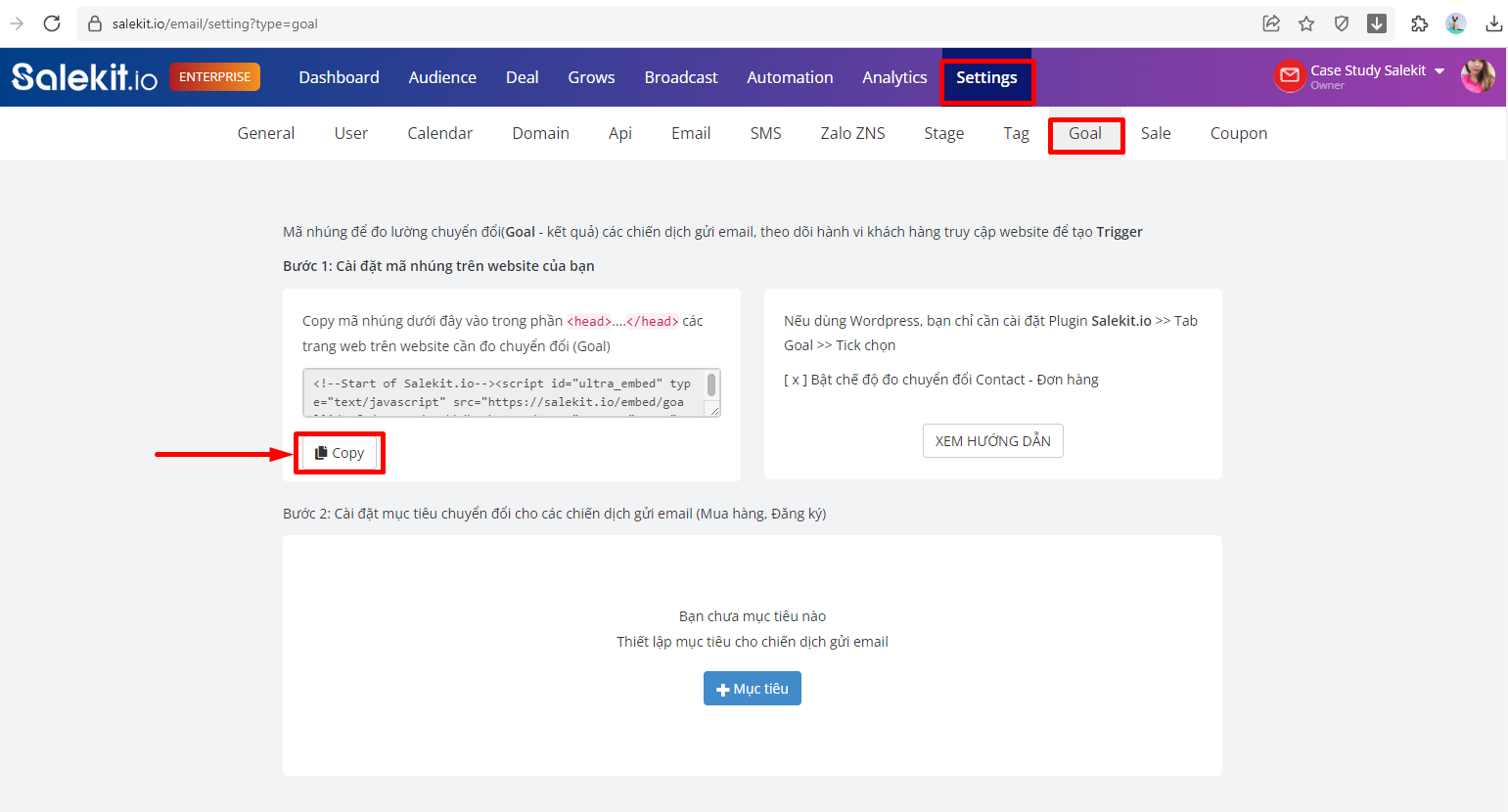
Tiếp theo, bạn đặt mã nhúng này vào thẻ Header của website. Mỗi website xây dựng trên các nền tảng khác nhau sẽ có cách đặt mã nhúng khác nhau. Bạn có thể liên hệ với bộ phận hỗ trợ của nền tảng đó để được hướng dẫn đặt mã nhúng đúng cách.
Với Website được xây dựng trên nền tảng Salekit, bạn vào mục Cài đặt và đặt mã nhúng nào mục HTML Headers.
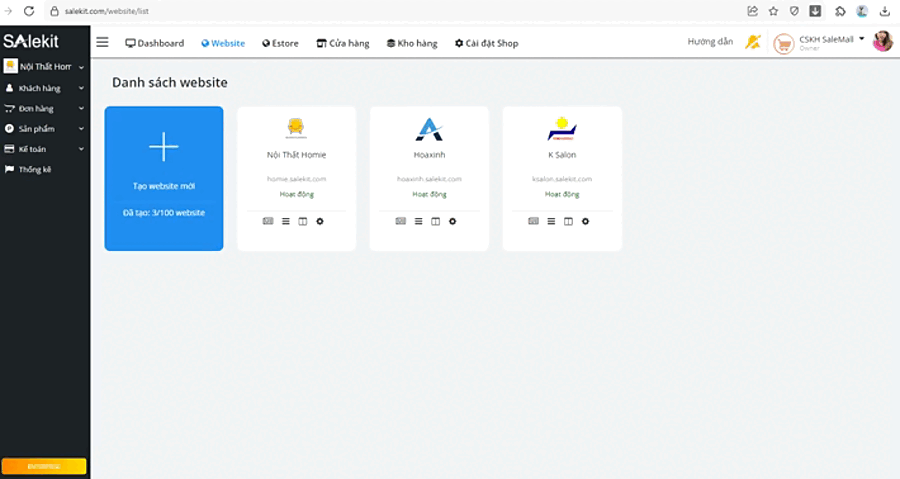
Đặt mã nhúng vào Website được xây dựng trên nền tảng Salekit
Bước 2: Tạo Tag (không bắt buộc)
Để tạo các tag phân loại khách hàng, bạn click tại mục Setting > Tag > Đặt tên cho tag > Thêm nhãn.
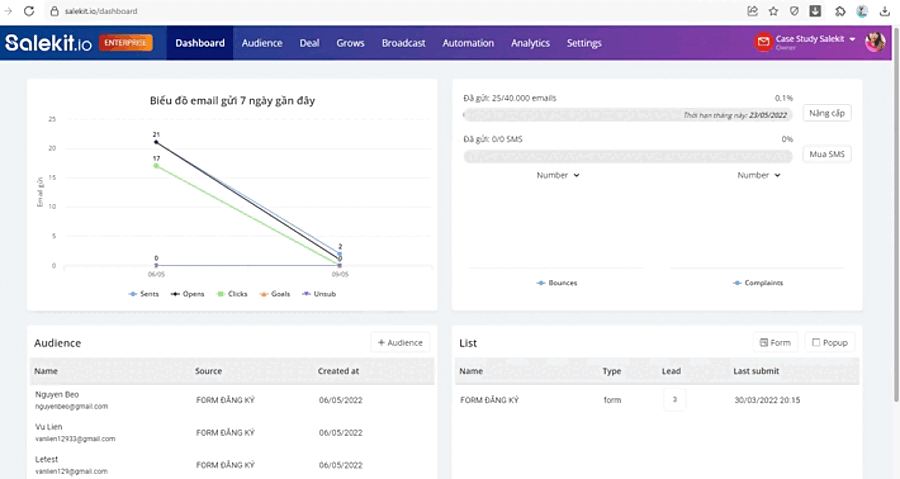
Lưu ý: Bạn có thể bỏ qua bước tạo tag nếu không muốn gắn tag qua Trigger.
Bước 3: Tạo Trigger
Bạn click vào mục Automation > Trigger > +Trigger mới.
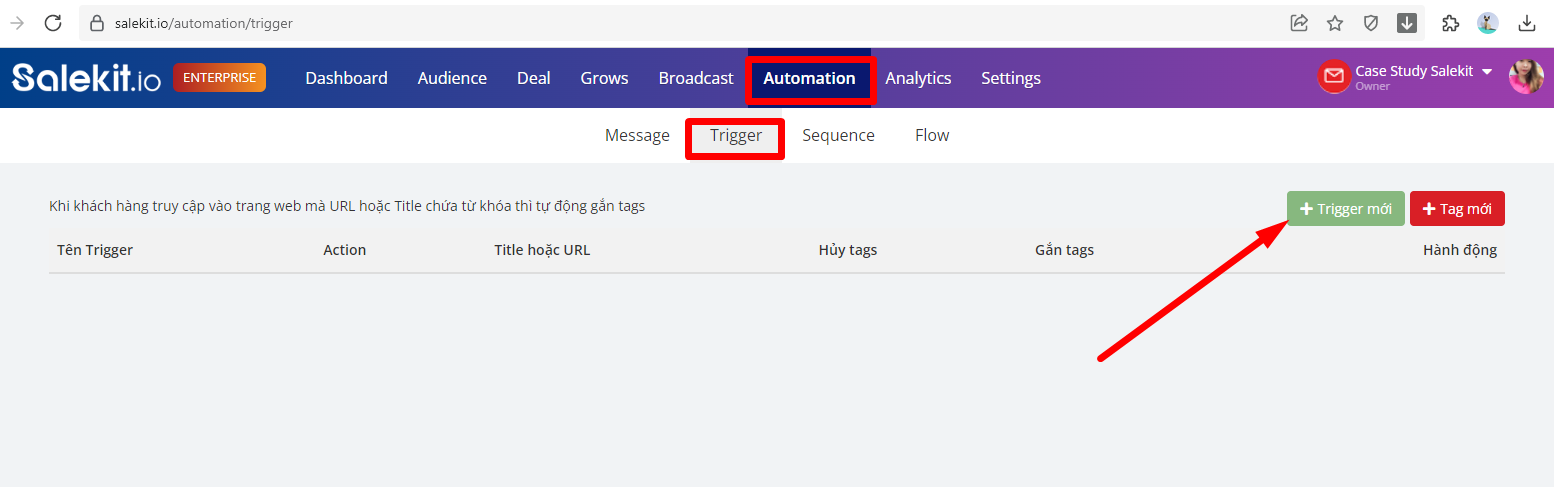
Màn hình popup hiển thị, bạn đặt tên cho trigger, chọn hành động Khách hàng truy cập vào trang web, nhập từ khóa trong tittle hoặc URL trang web > chọn tag cần gắn / hủy và nhấn Save để khách hàng đi qua URL này sẽ được gắn tag phân loại và chạy tiếp flow kịch bản (nếu có).
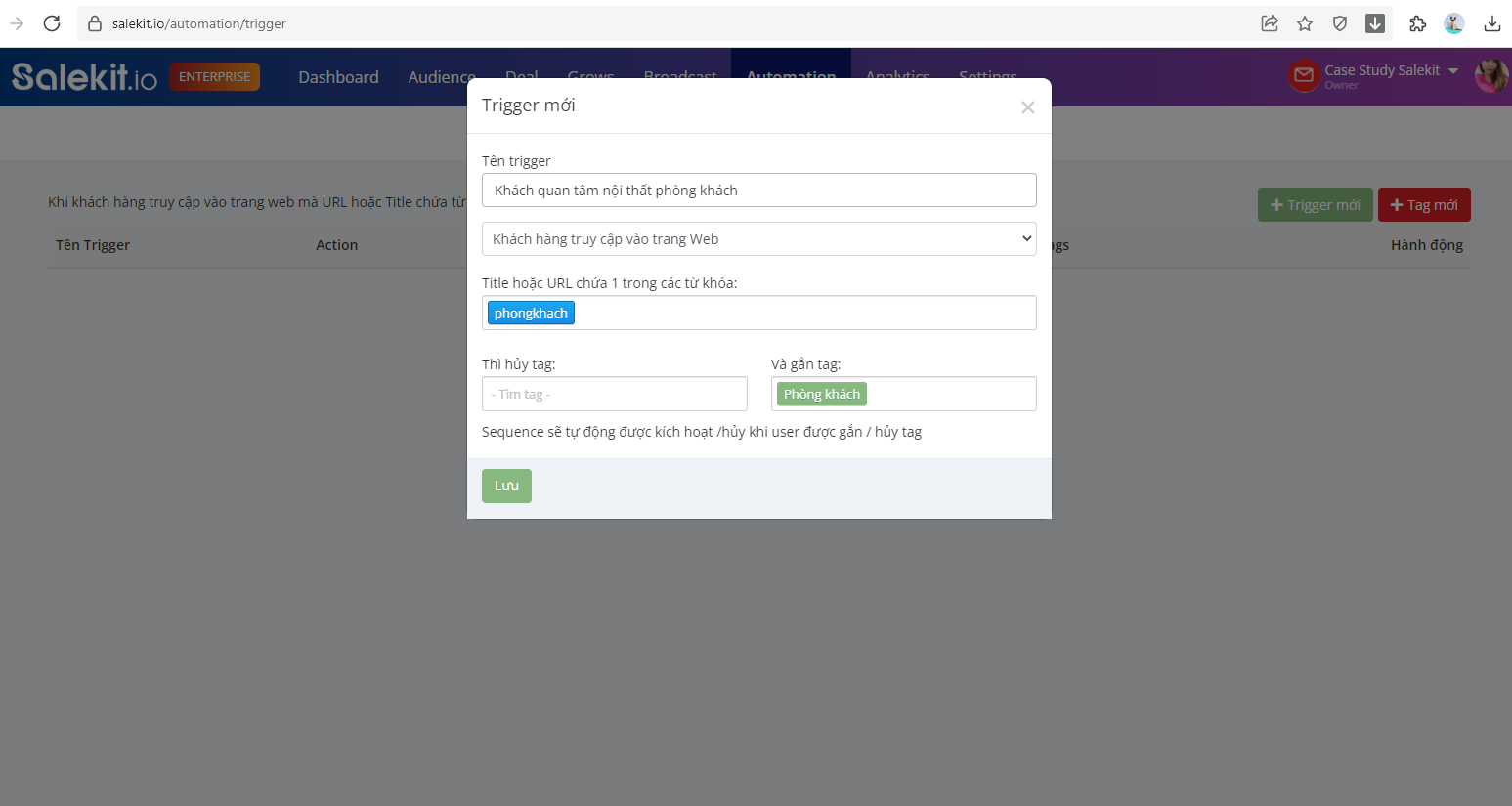
Bước 4: Gửi email có chứa đường link của website
Bạn có thể gửi email hàng loạt với chức năng broadcast hoặc gửi email thông báo đăng ký thành công trong form cho khách hàng kèm đường link của website để khách hàng truy cập. Khi khách hàng mở email > bấm vào link website, hệ thống sẽ ghi nhận ID của khách hàng đó và khi họ truy cập vào đường link có chứa từ khóa được cài đặt trong trigger, họ sẽ được ghi nhận sự kiện và được gắn tag tự động cũng như gửi tiếp các nội dung theo flow kịch bản.
>> Xem cách tạo chiến dịch email tại: https://help.salekit.io/email-broadcast.html
>> Xem cách gửi email thông báo đăng ký form thành công: https://help.salekit.io/send-email.html
>> Xem cách tạo Flow kịch bản theo từng sự kiện (trigger): https://help.salekit.io/flow.html
2. Cài đặt sự kiện khi khách hàng mở email
Chức năng này giúp bạn theo dõi hành động mở email của khách hàng khi bạn gửi email đi.
Để cài đặt các trigger theo hành động mở email, bạn làm theo hướng dẫn sau đây:
Bước 1: Tạo Tag (không bắt buộc)
Để tạo các tag phân loại khách hàng, bạn click tại mục Setting > Tag > Đặt tên cho tag > Thêm nhãn.
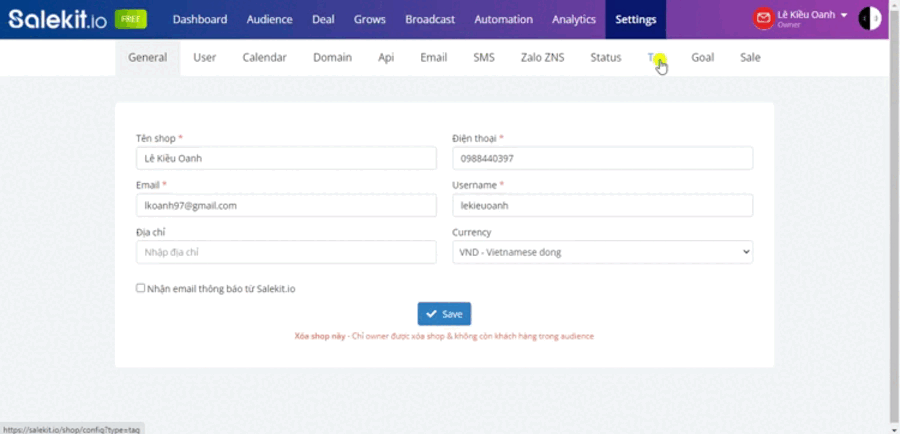
Lưu ý: Bạn có thể bỏ qua bước tạo tag nếu không muốn gắn tag qua Trigger.
Bước 2: Tạo trigger
Bạn click vào mục Automation > Trigger > +Trigger mới.
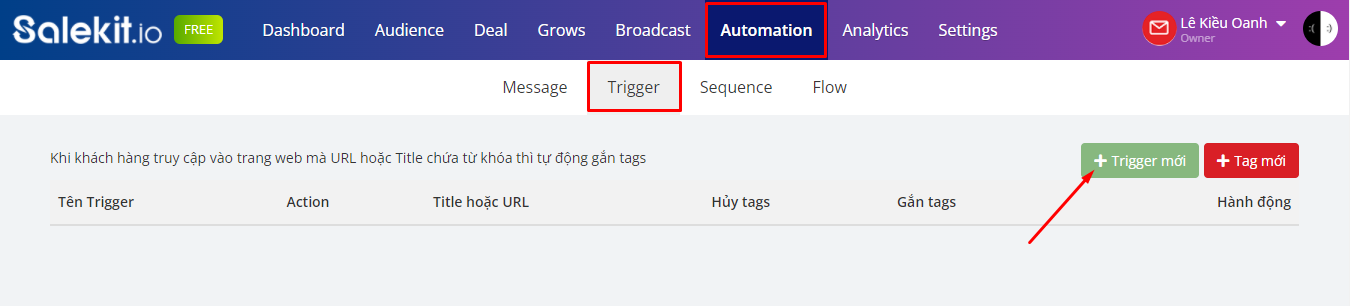
Màn hình popup hiển thị, bạn đặt tên cho trigger, chọn hành động Khách hàng mở email, nhập từ khóa trong tittle email cần theo dõi > chọn tag cần gắn / hủy và nhấn Save để khách hàng mở email có chứa từ khóa sẽ được gắn tag phân loại và chạy tiếp flow kịch bản (nếu có).
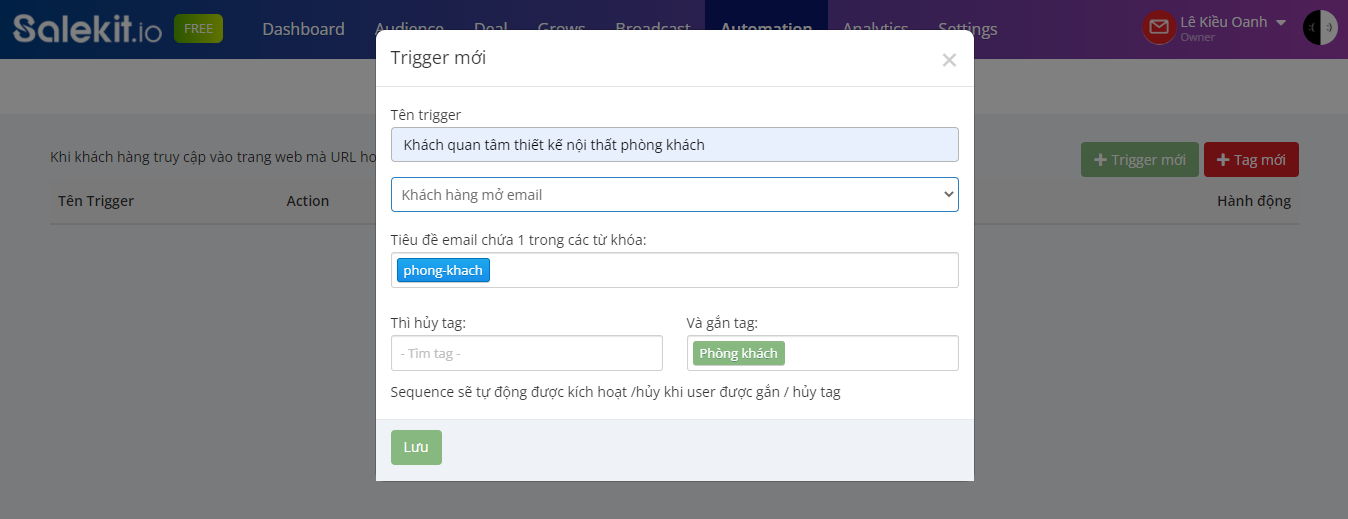
Bước 3: Gửi email có chứa từ khóa đã cài đặt trong trigger
Bạn có thể gửi email hàng loạt với chức năng broadcast hoặc gửi email thông báo đăng ký thành công trong form cho khách hàng với tiêu đề chứa từ khóa đã cài đặt trong trigger. Khi khách hàng mở email, hệ thống sẽ ghi nhận khách hàng đó vào sự kiện trong trigger và gắn tag tự động cũng như gửi tiếp các nội dung theo flow kịch bản.
>> Xem cách tạo chiến dịch email tại: https://help.salekit.io/email-broadcast.html
>> Xem cách gửi email thông báo đăng ký form thành công: https://help.salekit.io/send-email.html
>> Xem cách tạo Flow kịch bản theo từng sự kiện (trigger): https://help.salekit.io/flow.html
3. Cài đặt sự kiện khi khách hàng bấm vào đường link trong email
Chức năng này giúp bạn theo dõi hành động bấm vào đường link trong nội dung email của khách hàng khi bạn gửi email đi.
Để cài đặt các trigger theo hành động bấm vào link trong email, bạn làm theo hướng dẫn sau đây:
Bước 1: Tạo Tag (không bắt buộc)
Để tạo các tag phân loại khách hàng, bạn click tại mục Setting > Tag > Đặt tên cho tag > Thêm nhãn.
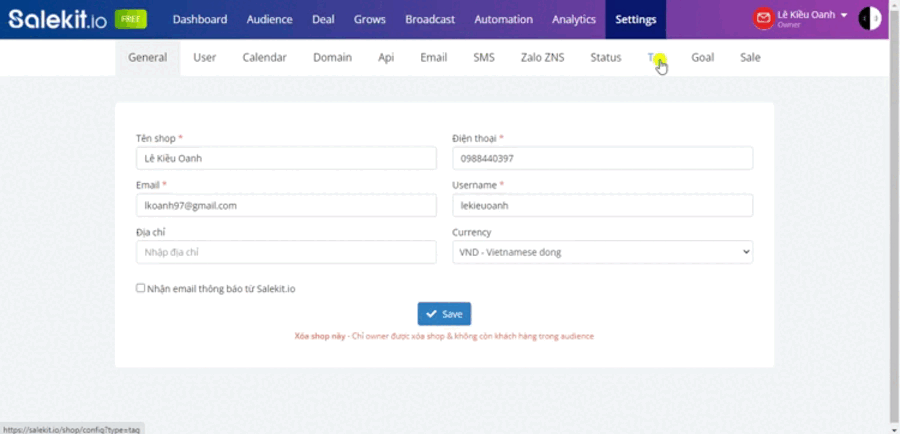
Lưu ý: Bạn có thể bỏ qua bước tạo tag nếu không muốn gắn tag qua Trigger.
Bước 2: Tạo trigger
Bạn click vào mục Automation > Trigger > +Trigger mới.
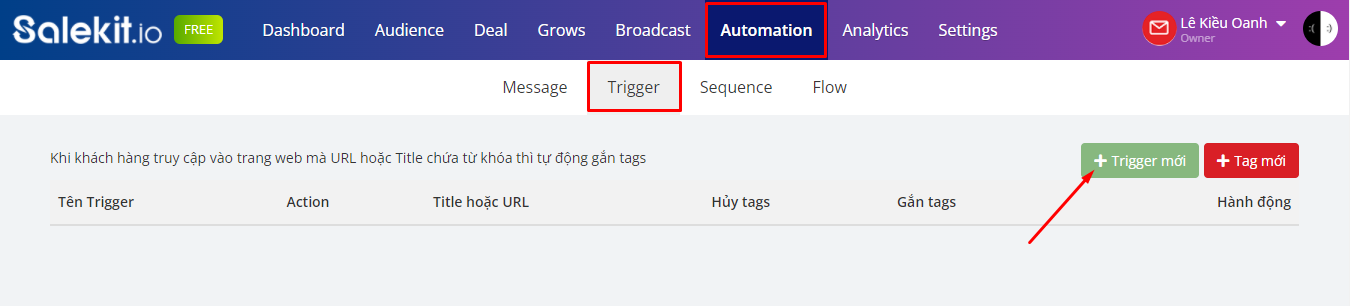
Màn hình popup hiển thị, bạn đặt tên cho trigger, chọn hành động Khách hàng bấm vào link trong email, nhập từ khóa trong URL cần theo dõi > chọn tag cần gắn / hủy và nhấn Save để khách hàng mở email có chứa từ khóa sẽ được gắn tag phân loại và chạy tiếp flow kịch bản (nếu có).
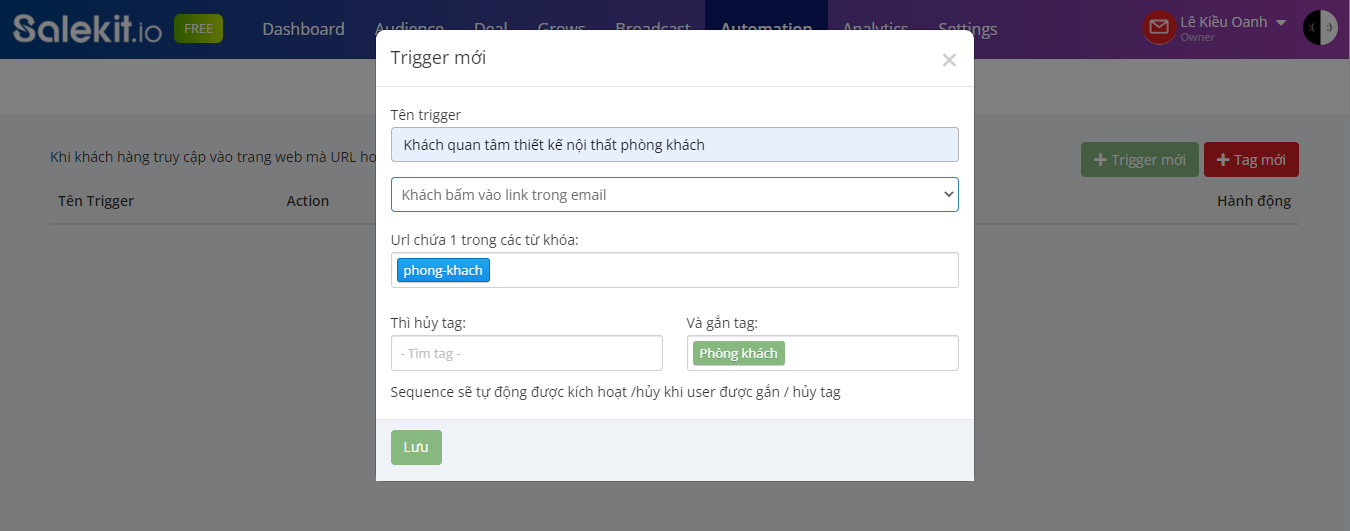
Bước 3: Gửi email có link chứa từ khóa đã cài đặt ở trigger trong URL
Bạn có thể gửi email hàng loạt với chức năng broadcast hoặc gửi email thông báo đăng ký thành công trong form cho khách hàng, nội dung email có đường link với URL chứa từ khóa đã cài đặt trong trigger. Khi khách hàng mở email và bấm vào link, hệ thống sẽ ghi nhận khách hàng đó vào sự kiện trong trigger và gắn tag tự động cũng như gửi tiếp các nội dung theo flow kịch bản.
>> Xem cách tạo chiến dịch email tại: https://help.salekit.io/email-broadcast.html
>> Xem cách gửi email thông báo đăng ký form thành công: https://help.salekit.io/send-email.html
>> Xem cách tạo Flow kịch bản theo từng sự kiện (trigger): https://help.salekit.io/flow.html
Lưu ý: Đối với website xây dựng trên nền tảng WordPress, khách submit Form contact hoặc tạo đơn hàng qua Woocommerce thì hệ thống sẽ tự động ghi nhận ID của khách hàng và kích hoạt trigger khi khách truy cập vào đường link chứa từ khóa mà không cần phải gửi email cho khách hàng.
Chúc bạn thành công!